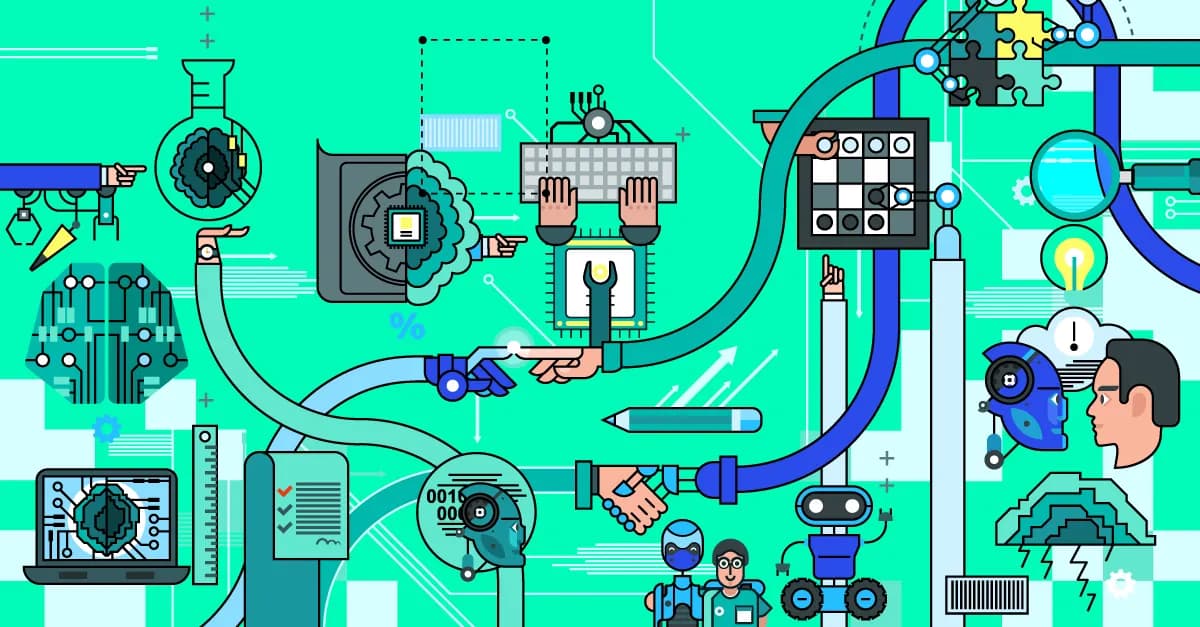- Możesz wyłączyć sztuczną inteligencję w wyszukiwarce Google, dodając parametr udm=14 do adresu URL wyszukiwania.
- Funkcję AI Overview w Chrome można dezaktywować za pomocą specjalnych rozszerzeń.
- Wyłączenie AI może wpłynąć na personalizację wyników wyszukiwania, ale zwiększa prywatność.
- Google Assistant również oferuje opcje ograniczenia funkcji opartych na sztucznej inteligencji.
- Pełne wyłączenie AI w usługach Google nie zawsze jest możliwe, ale można znacząco ograniczyć jej działanie.
Jak wyłączyć sztuczną inteligencję w wyszukiwarce Google
Sztuczna inteligencja w wyszukiwarce Google odgrywa kluczową rolę w personalizacji wyników. Dzięki niej otrzymujemy spersonalizowane sugestie, podpowiedzi i podsumowania. Jednak nie każdy użytkownik chce korzystać z tych funkcji, szukając bardziej neutralnych wyników.Aby wyłączyć sztuczną inteligencję Google w wyszukiwarce, możesz skorzystać z parametru udm=14. Wystarczy, że do adresu URL dodasz ten parametr, np.: https://www.google.com/search?udm=14&q=twoje_wyszukiwanie. Dzięki temu wyniki będą bardziej neutralne, bez wpływu algorytmów AI. To proste rozwiązanie dla osób, które chcą uniknąć personalizacji.
Wyłączanie AI Overview w przeglądarce Chrome
AI Overview to funkcja, która automatycznie generuje podsumowania na podstawie wyników wyszukiwania. Choć może być pomocna, niektórzy użytkownicy wolą samodzielnie analizować informacje. Na szczęście istnieje sposób, aby ją wyłączyć.
Możesz skorzystać z rozszerzeń do przeglądarki Chrome, które automatycznie ukrywają podsumowania AI. Wystarczy zainstalować odpowiednie narzędzie, a funkcja AI Overview zostanie dezaktywowana. To szybkie i skuteczne rozwiązanie dla osób, które chcą wyłączyć sztuczną inteligencję Google w przeglądarce.
- Hide AI Overview – rozszerzenie ukrywające podsumowania AI w wynikach wyszukiwania.
- Search Without AI – narzędzie blokujące funkcje sztucznej inteligencji w Google.
- No AI Search – rozszerzenie usuwające podsumowania i sugestie generowane przez AI.
Konsekwencje wyłączenia sztucznej inteligencji w Google
Dezaktywując sztuczną inteligencję, możesz zauważyć pewne ograniczenia. Wyniki wyszukiwania mogą być mniej spersonalizowane, co oznacza, że niektóre sugestie będą mniej trafne. Może to utrudnić szybkie znalezienie potrzebnych informacji.
Z drugiej strony, wyłączenie AI ma swoje zalety. Twoje dane będą mniej analizowane, co zwiększa prywatność. Ponadto, wyniki wyszukiwania staną się bardziej neutralne, co może być korzystne dla osób szukających obiektywnych informacji.
Czytaj więcej: Czy sztuczna inteligencja jest niebezpieczna - poznaj realne zagrożenia i fakty
Jak dezaktywować Google Assistant i inne narzędzia AI
Google Assistant to jedno z najpopularniejszych narzędzi opartych na sztucznej inteligencji. Dzięki niemu możesz sterować urządzeniami, planować dzień czy szukać informacji. Jednak nie każdy chce korzystać z tej funkcji, zwłaszcza jeśli zależy mu na prywatności.
Aby wyłączyć sztuczną inteligencję Google w asystencie, wykonaj kilka prostych kroków. Na Androidzie otwórz aplikację Google, przejdź do ustawień Asystenta i wyłącz opcję „Ok Google”. Na iOS możesz usunąć aplikację Google Assistant lub wyłączyć dostęp do mikrofonu w ustawieniach prywatności. To skuteczne sposoby na ograniczenie działania AI.
Czy można całkowicie wyłączyć sztuczną inteligencję Google?

Pełne wyłączenie sztucznej inteligencji w usługach Google jest trudne do osiągnięcia. Wiele funkcji, takich jak personalizacja reklam czy analiza danych, działa w tle. Można jednak znacząco ograniczyć jej wpływ na Twoje doświadczenia online.
Dostępne są opcje częściowej dezaktywacji. Możesz wyłączyć historię lokalizacji, zatrzymać zbieranie danych przez aplikacje Google lub korzystać z trybu incognito. Choć nie jest to pełne wyłączenie, te kroki pomagają odzyskać kontrolę nad swoimi danymi i ograniczyć działanie AI.
| Funkcja | Przed wyłączeniem | Po wyłączeniu |
| Personalizacja wyników | Wyniki dopasowane do preferencji | Wyniki neutralne, mniej spersonalizowane |
| Zbieranie danych | Dane są analizowane przez AI | Ograniczone zbieranie danych |
| Podpowiedzi AI | Automatyczne sugestie i podsumowania | Brak podpowiedzi generowanych przez AI |
Jak odzyskać kontrolę nad danymi po wyłączeniu AI
Wyłączenie sztucznej inteligencji to tylko pierwszy krok. Aby w pełni odzyskać kontrolę nad swoimi danymi, warto przejrzeć ustawienia konta Google. Dzięki temu możesz zdecydować, jakie informacje są zbierane i jak są wykorzystywane.
Oto kilka kroków, które pomogą Ci zarządzać danymi:
- Przejdź do Ustawień konta Google i wybierz „Dane i prywatność”.
- Wyłącz historię lokalizacji i historię wyszukiwania.
- Zatrzymaj zbieranie danych przez aplikacje Google.
- Regularnie przeglądaj i usuwaj zgromadzone dane.
Jak skutecznie ograniczyć wpływ AI na prywatność
W artykule pokazaliśmy, że wyłączenie sztucznej inteligencji Google jest możliwe, choć wymaga kilku kroków. Dzięki parametrowi udm=14 w wyszukiwarce oraz rozszerzeniom do Chrome, takim jak Hide AI Overview, można znacząco ograniczyć działanie AI. To proste rozwiązania, które pozwalają na bardziej neutralne wyniki wyszukiwania.
Omówiliśmy również, jak dezaktywować Google Assistant na urządzeniach Android i iOS, co jest kluczowe dla osób dbających o prywatność. Choć pełne wyłączenie AI nie jest możliwe, częściowa dezaktywacja funkcji, takich jak historia lokalizacji czy zbieranie danych, pozwala odzyskać kontrolę nad swoimi informacjami. Wskazaliśmy też, jak zarządzać ustawieniami konta Google, aby jeszcze lepiej chronić swoje dane.
Podsumowując, ograniczenie wpływu AI na nasze życie online jest realne, ale wymaga świadomego podejścia. Warto dostosować ustawienia do własnych potrzeb, aby zachować równowagę między wygodą a prywatnością.